Você precisa imprimir um documento de sobressair várias páginas e você gostaria que o cabeçalho da planilha, aquele que contém os títulos e descrições dos itens listados no restante do documento, fosse mostrado em todas as páginas? Nada mais fácil, acredite.
O Microsoft Excel inclui um recurso útil para personalização de impressão que permite configurar suas planilhas para que a primeira linha delas seja repetida em todas as páginas impressas. Se você quer saber mais e quer aprender como repetir a primeira linha do Excel, continue a ler: tudo é explicado abaixo.
Para o tutorial usarei o Office 2022 para Windows e macOS que, no momento da redação deste artigo, é a versão mais recente da suíte, porém as indicações do artigo são válidas para todas as edições mais populares do Excel, a partir de 2007 ( portanto, todos aqueles equipados com uma interface com abas "Ribbon".
conteúdo
Repita a primeira linha no Excel
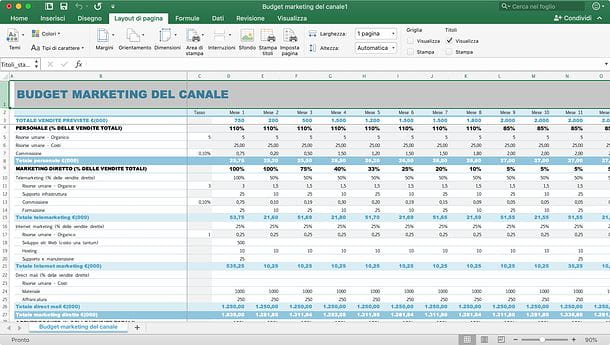
Se você quer aprender como repetir a primeira linha do Excel em todas as folhas do documento quando este for impresso em papel, basta selecionar o cartão Layout na página na barra de ferramentas do programa e clique no botão Imprimir títulos.
Na janela que se abre, clique no botão ao lado do item Linhas para repetir no topo e selecione a primeira linha da planilha clicando no número correspondente (depois o1) no menu esquerdo do Excel. Feito isso, clique no botão selecionado anteriormente, pressione OK para salvar as configurações e é isso.
Se você não deseja repetir apenas a primeira linha da planilha, mas também a coluna localizada na margem esquerda desta última, clique no botão ao lado do item Colunas para repetir à esquerda e selecione a coluna A.
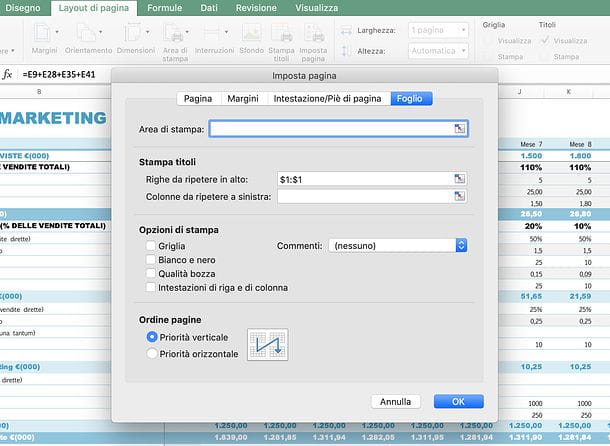
Neste ponto, você configurou sua planilha para repita a primeira linha do Excel em todas as páginas impressas. Para ter certeza de que tudo está girando da maneira certa e que o documento realmente está do jeito que você deseja, visualize a visualização de impressão da planilha clicando no botão Envie o localizado no canto superior esquerdo e selecionando o item imprensa no menu que aparece.
Neste ponto, percorra as visualizações de planilha exibidas no lado direito da tela e certifique-se de que a primeira linha da planilha seja repetida em todas as páginas. Em caso afirmativo e, portanto, você está satisfeito com o resultado, clique no botão imprensa e prossiga com a impressão do seu documento Excel. Mais fácil do que isso?
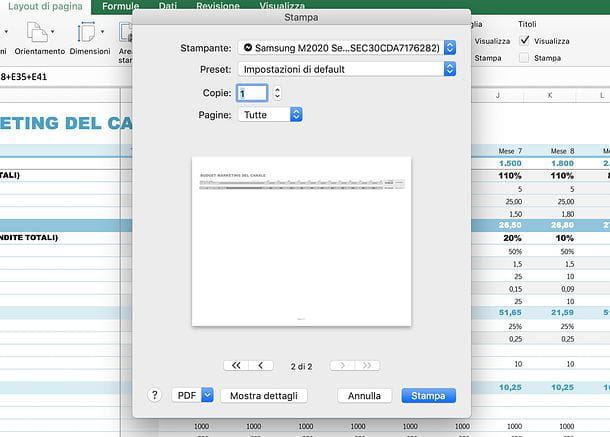
Caso mude de ideia, você pode desabilitar a repetição da primeira linha da planilha ao imprimir selecionando a aba Layout na página Excel clicando no botão Imprimir títulos e excluindo todos os valores do campo Linhas para repetir no topo da janela que se abre. Para finalizar, clique no botão OK e todas as alterações serão salvas instantaneamente.
Nota: como você provavelmente já sabe, o Excel também está disponível na forma de serviço e aplicativo online para smartphones e tablets (gratuito para todos os dispositivos com dimensões iguais ou inferiores a 10.1"), porém nenhuma dessas encarnações alternativas suporta a função de repetir a primeira linha a ser impressa. Você pode criar ou editar uma planilha no Excel Online ou Excel para Android / iOS / Windows 10 Mobile, mas para repetir a primeira linha ao imprimir você deve necessariamente usar a versão clássica do software para Windows ou macOS.
Congelar a primeira linha no Excel
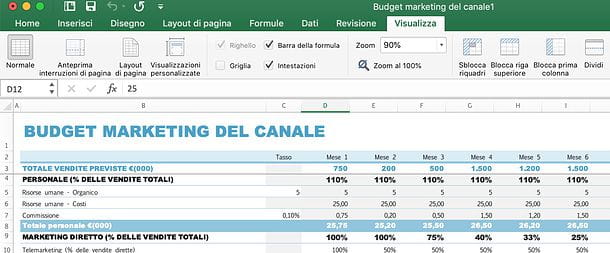
Deseja repetir a primeira linha no Excel no sentido de que pretende bloqueá-la e sempre exibi-la como a primeira linha da planilha mesmo depois de rolar? Nada poderia ser mais simples: abra o arquivo que você pretende atuar, selecione a aba Ver do Excel e clique no botão Congelar linha superior disponível neste último.
Alternativamente, se preferir, você pode selecionar a linha seguinte àquela a ser bloqueada (por exemplo, número da linha 2 se você pretende bloquear o número 1), vá para a aba Ver Excel e pressione o botão Congelar painéis que está localizado na parte superior. Em caso de dúvidas, independentemente do caminho que você escolheu seguir, você pode refazer seus passos e desbloquear a primeira linha de sua planilha selecionando a guia Ver Excel e pressionando o botão Descongelar painéis.
Excel Online
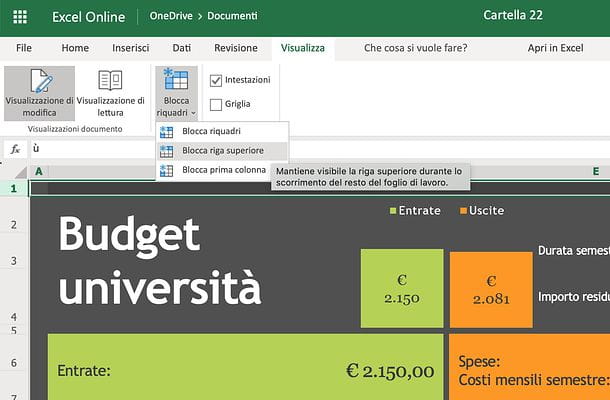
Excel Online é uma versão baseada na Web do Microsoft Excel que funciona em todos os principais navegadores da Internet. É gratuito e você só precisa de uma conta simples da Microsoft para acessá-lo. Não inclui todas as funções do Excel para Windows ou macOS (na verdade, não permite repetir a primeira linha das planilhas ao imprimir), enquanto permite bloquear a primeira linha de documentos sem nenhum problema.
Para aproveitar a função de bloqueio da primeira linha, conecte-se ao Excel Online, faça login na sua conta da Microsoft (se necessário) e escolha se deseja criar um nova pasta de trabalho ou abra um arquivo existente. Para abrir um arquivo existente, você deve primeiro transferi-lo para o seu OneDrive (o serviço de armazenamento em nuvem da Microsoft sobre o qual falei em detalhes no meu tutorial dedicado). Conecte-se, portanto, ao seu OneDrive, arraste o documento a ser editado no Excel Online na janela do navegador e, uma vez concluído o upload, selecione-o para editá-lo diretamente no seu navegador.
Neste ponto, tudo o que você precisa fazer é selecionar a guia Ver do Excel Online, clique no botão Congelar painéis e selecione o item Congelar linha superior no menu que se abre. Mais fácil do que isso? As alterações aplicadas ao documento serão salvas automaticamente no OneDrive. Para baixar o arquivo localmente, em vez disso, clique no botão Envie o (canto superior esquerdo) e selecione os itens Salvar com nome e Baixe uma cópia no menu que aparece.
Excel por smartphone e tablet
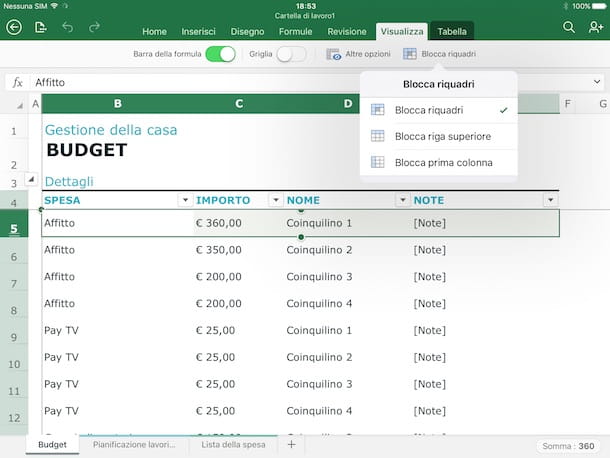
O aplicativo Excel para Android, iOS e Windows 10 Mobile (gratuito para todos os dispositivos de 10.1” ou menores) também permite bloquear a primeira linha de uma planilha. Para fazer isso, crie um novo documento ou abra um existente (você pode abrir arquivos contidos na memória do dispositivo ou em um dos serviços de armazenamento em nuvem suportados e chamar a barra de ferramentas do aplicativo pressionando o botão (...) ou em freccia localizado no canto inferior direito (somente em smartphones, em tablets há a mesma interface com abas do Excel para computadores) e escolha a aba Ver.
Feito isso, pressione os itens Congelar painéis e Congelar linha superior E é isso. Se algum dos passos não estiver claro para você e/ou precisar de mais informações sobre como bloquear uma linha do Excel, consulte o guia que dediquei ao tema.


























